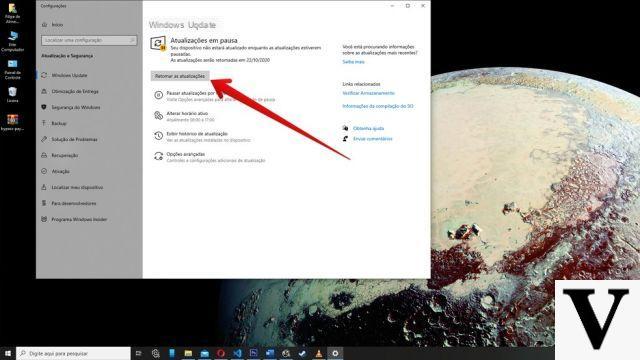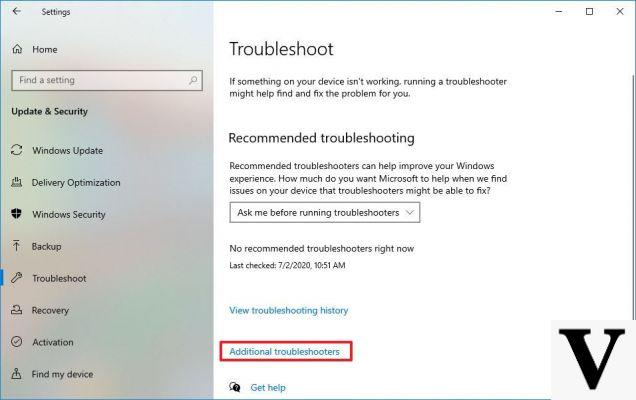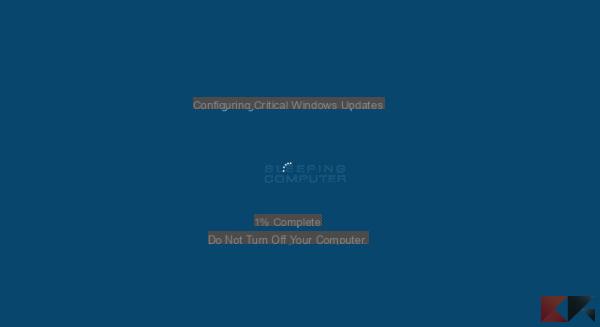Dans cet article, nous verrons comment savoir si notre Windows est authentique et l'activer. Windows est un système d'exploitation développé par Microsoft en 1985. Il se positionne actuellement comme l'un des meilleurs dans son domaine, étant présent dans 85% des ordinateurs dans le monde, étant le plus utilisé.
Après tant d'années, Windows a un grand nombre de versions, même en comptant les versions de Windows 10, l'une des versions dont il dispose. Puisque nous savons qu'il s'agit de Windows, nous pouvons approfondir le sujet qui nous concerne, vérifier si la version que nous avons est originale ou fausse.
Comment puis-je savoir si mon Windows est authentique ?
Il est courant que certaines personnes, lorsqu'elles formatent leur ordinateur, achètent du matériel d'occasion ou remis à neuf, doutent que le Windows qu'elles transportent soit authentique ou non. Pour une variété importante de fonctions il faut le savoir, nous ne pouvons donc pas ignorer ce fait.
À son tour, Windows envoie des messages de rappel pour ceux qui ont une licence mais qui est sur le point d'expirer, devenant le problème "Votre licence Windows expirera bientôt". Ce message est plus courant dans Windows 10 où le système est plus connecté au réseau que dans les versions précédentes.
Où puis-je le voir ?
Savoir si notre Windows est authentique ou non est très facile à savoir, alors cela ne nous oblige pas à être les personnes les plus informatisées au monde, étant disponible pour tous les utilisateurs en suivant ces étapes simples :
- Nous entrons dans le démarrage de Windows et regardons dans la barre latérale où il est écrit "Paramètres" puis nous allons dans "Mise à jour et sécurité".
- En entrant dans cet espace, nous devrons voir dans 'Mise à jour' si Windows est activé ou non.
Pourquoi est-il important que Windows soit authentique et vérifié ?
Si vous utilisez actuellement une version piratée de Windows, vous devez effectuer la modification dès que possible. Mais quels avantages la version originale nous offre-t-elle ? Avec la version originale de Windows, nous recevons des mises à jour constantes, qui s'occuper de résoudre les problèmes de compatibilité entre les programmes natifs et externes, ajoutant des améliorations de sécurité et de nouvelles fonctions au système d'exploitation.

Comme on peut le voir, il y a offre de multiples avantages pour de meilleures performances sur notre ordinateur. D'autre part, les licences Windows ont réduit leur prix ces dernières années, permettant à plus de personnes d'avoir accès à la version originale et à ses avantages.
Comment activer et vérifier Windows
Puisque nous avons vu comment savoir si notre compte Windows est désactivé ou piraté, il est temps de voir comment l'activer et vérifier notre compte avec un véritable Windows. Ensuite, nous verrons plusieurs manières de le faire, car certains ne fonctionnent pas à certaines occasions alors que d'autres le font.
Activer (licence numérique)
Cette licence numérique peut être obtenu dans la boutique Microsoft, même dans certains établissements physiques disposant de ces codes d'accès. Maintenant que nous avons la clé, nous devons activer notre compte Windows d'origine.
En démarrant une session en utilisant notre nouveau compte, nous pourrons profiter de tous les avantages que nous offre la licence Windows, sans avoir à faire d'action supplémentaire.
Vérifier avec Cmd
Lorsque nous parlons de Cmd, nous nous référons au programme qui nous permet d'effectuer des actions avec des lignes de commande. C'est particulièrement utile lorsqu'une erreur se produit dans un programme Windows natif, exécutant n'importe quel type de commande à partir d'ici.
Pour vérifier que nous avons un compte Windows d'origine, nous devons appuyer sur «Control + R» qui apparaît un onglet qui dit «Exécuter» ici nous devrons mettre «Cmd.exe» et Cmd s'ouvrira sur notre ordinateur. Après cela, nous écrivons 'slmgr.vbs / xpr', le des informations sur notre système d'exploitation et s'il est original ou non apparaît en quelques secondes.

Vérification via le panneau de contrôle
Au début de cet article nous avons montré comment savoir si notre version de Windows est piratée ou non, tout cela en utilisant le panneau de configuration. De même, nous expliquerons brièvement comment assurez-vous que la version originale de Windows est active.
- Allons depuis le début dans "Paramètres" et allons là où il est écrit "Mise à jour et sécurité".
- De cette façon, nous allons dans "Mettre à jour" pour voir si notre compte est activé ou non, de sorte que s'il n'est pas activé, nous pouvons procéder à la correction de ce problème.
Windows authentique et activé
Posséder Windows authentique et activé permettra aux utilisateurs d'utiliser toutes ses fonctions. Options comme "Personnalisation" qui comprend le changement de fond d'écran, l'économiseur d'écran, le changement de thèmes, entre autres, n'est disponible qu'avec une licence.
De nombreux utilisateurs affirment que la désactivation de Windows 10 affecte les performances de leur ordinateur et affiche un filigrane sur le bureau qui fait référence au fait que la copie de Windows dont ils disposent n'est pas activée.
Il en résulte que les meilleurs programmes mesurent les performances d'un PC et déterminent ensuite si quelque chose en particulier ne va pas.
Il est important de vérifier lors de l'obtention ou après l'envoi d'un ordinateur à formater s'il possède une licence Windows 10 activée et sa date d'expiration. Cela générera ce moment où il est nécessaire en acquérir un est pris en compte et aucune éventualité ne se produit avec le PC.
Étapes pour savoir si mon Windows est authentique et activé en permanence
Il existe deux méthodes pour vérifier si Windows est authentique et activé en permanence. Bien que l'un soit plus simple que l'autre, l'un d'eux ne vous permet pas de vérifier la date d'expiration de la licence et si elle est permanente.
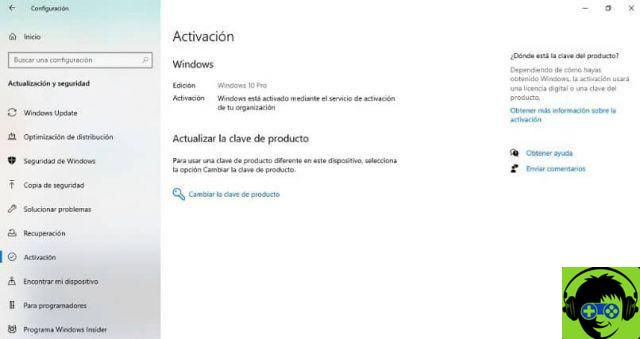
Découvrez si Windows est authentique et est activé en permanence à partir des paramètres
Pour savoir si Windows 10 est activé et authentique, vous devez sélectionner l'option » Réglages " symbolisé par une roue dentée dans le menu démarrer.
Lorsque vous entrez dans la configuration, vous devez rechercher l'option " Mise à jour et sécurité » qui se trouve en bas des autres options et cliquez dessus. Ensuite, une fenêtre apparaîtra avec un menu sur la gauche où l'option ' L'activation 'sera trouvée vers la fin de la liste, selon la version de Windows 10 que vous utilisez.
En sélectionnant le ' Activation' des données seront affichées concernant l'édition de Windows que vous avez et si elle est activée. Dans les versions antérieures à Windows 10, le processus sera différent. Le moyen le plus simple d'accéder à la fenêtre où ces données seront affichées est d'appuyer sur la touche » Les fenêtres " et maintenez-le enfoncé tout en appuyant sur la » X ".
Un menu déroulant apparaîtra à gauche du bureau où se trouve l'option » Système". Lorsque vous sélectionnez cette option, le » Propriétés du système » qui affiche l'édition de Windows que vous utilisez et aussi si elle est activée ou non. Il convient de noter qu'en utilisant ces méthodes, il n'est pas possible d'obtenir des informations quant à savoir si la licence est permanente ou a une date d'expiration. Pour cela, vous devez appliquer la méthode suivante.
Découvrez si Windows est authentique et activé en permanence à partir de la console de commande
Cette méthode, pour savoir si Windows est authentique et activé, fonctionne sur toutes les versions de Windows. Pour commencer, vous devez appuyer sur le ' Les fenêtres' e ' R '. Avec lequel volonté une fenêtre appelée ' Courir '.
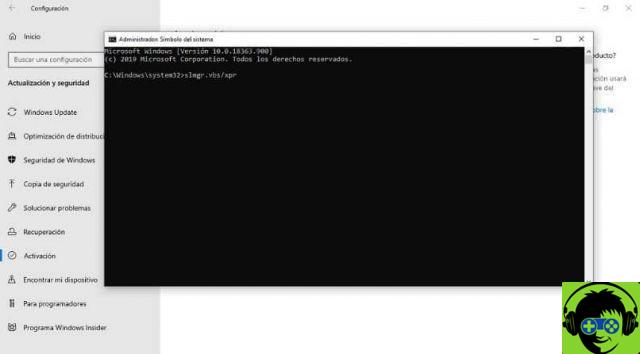
Dans la barre de cette fenêtre vous devez placer ' cmd' et appuyez sur le ' Entrer ' pour ouvrir la console de commande. Dans la console de commande, continuez à copier la commande suivante » slmgr.vbs / xpr» et appuyez sur " Envoyer ".
Il faudra quelques instants pour que la fenêtre apparaisse avec des informations indiquant si Windows est activé correctement et si votre licence est permanente ou a une date d'expiration, qui sera représentée par la date d'expiration.